
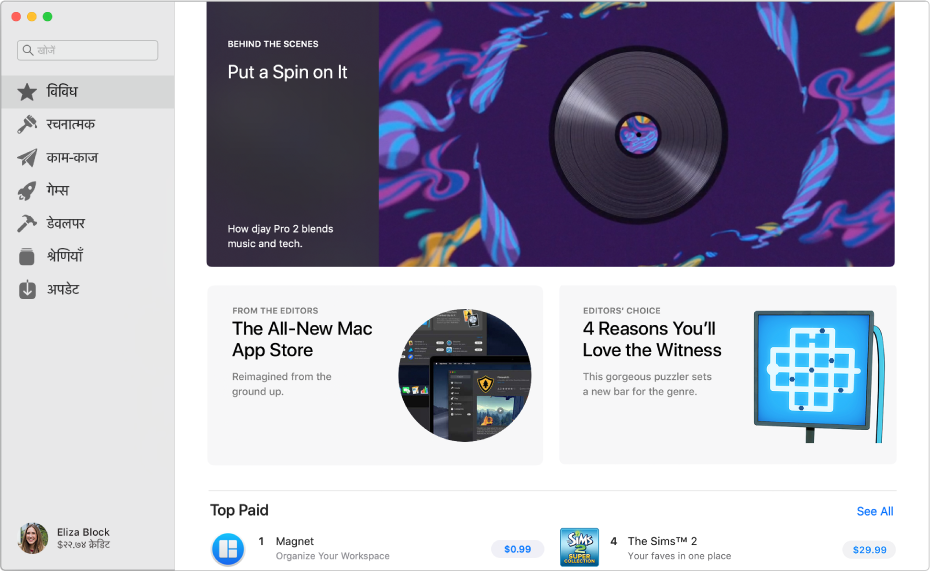
उपयुक्त ऐप खोजें
बिल्कुल नया Mac App Store आपके लिए सही ऐप ढूंढना आसान बनाता है। सर्वोत्तम Mac ऐप्स के बारे में पूरे आलेख पाने के लिए खोजें टैब पर क्लिक करें। या फ़िल्म मेकिंग, तस्वीर संपादन या ग्राफ़िक डिज़ाइन में ख़ुद की सहायता हेतु प्रेरक ऐप्स पाने के लिए बनाएँ पर क्लिक करें।
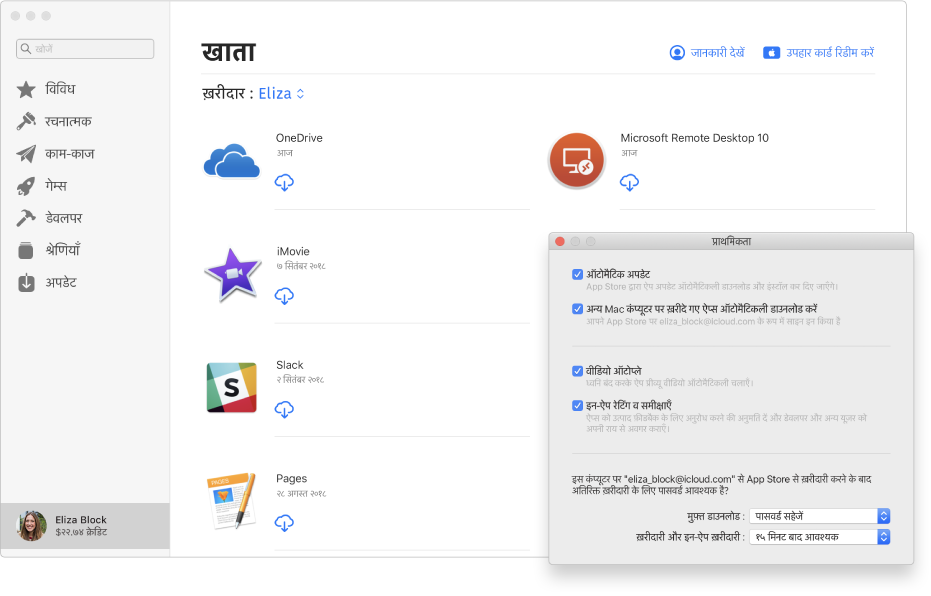
अपने सभी कंप्यूटरों पर अपने सभी ऐप्स प्राप्त करें
अपने ख़रीदे गए ऐप्स को दूसरे Mac कंप्यूटर (जहाँ आपने उसी Apple ID का उपयोग करके साइन इन किया है) पर ऑटोमैटिकली डाउनलोड करके समय बचाएँ।
App Store यूज़र गाइड ब्राउज़ करने के लिए, पृष्ठ के सबसे ऊपर विषय-सूची पर क्लिक करें।